GPU Sürücü Güncelleme: Oyun Performansını ve Stabiliteyi Artırın
GPU Sürücüsü Nedir ve Neden Güncellenmeli?
GPU sürücüleri, ekran kartınızın işletim sistemi ve uygulamalarla doğru iletişim kurmasını sağlayan yazılımlardır. Düzenli GPU sürücü güncelleme işlemi:
✔ Oyun performansını artırma (FPS artışı)
✔ Yeni oyunlarda uyumluluk sorunlarını giderme
✔ Güvenlik açıklarını kapatma
✔ Enerji verimliliğini iyileştirme
gibi avantajlar sağlar.
GPU Sürücü Güncelleme Nasıl Yapılır? (Adım Adım)
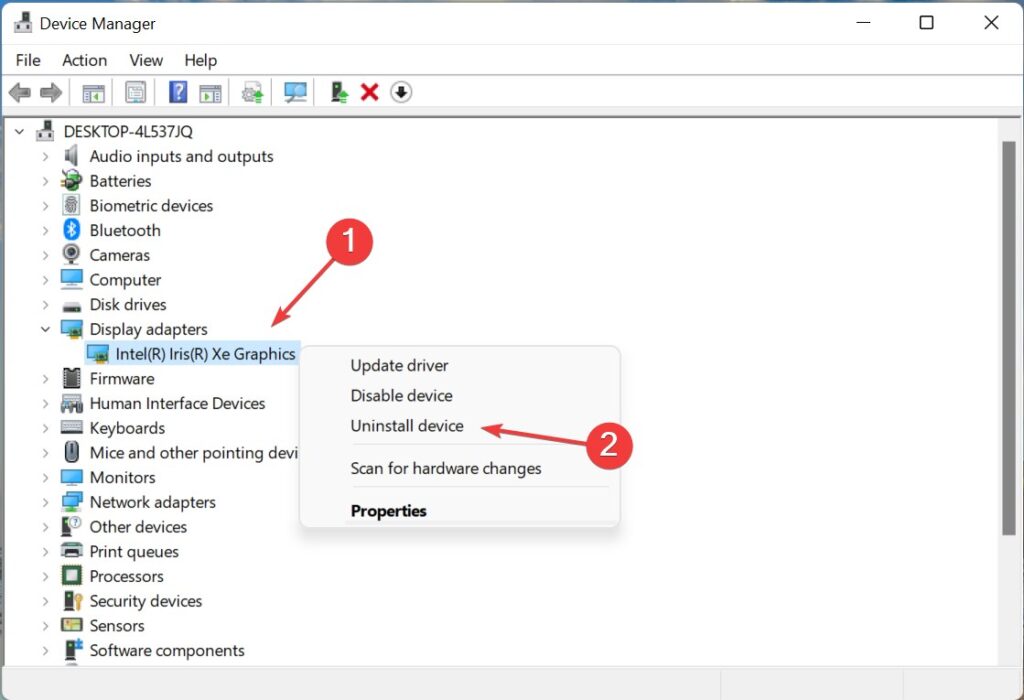
1. Mevcut Sürücüyü Kontrol Edin
- Windows’ta:
Win + R→dxdiag→ Ekran sekmesinde Sürücü Bilgileri - NVIDIA:
Sağ tık → NVIDIA Denetim Masası → Sistem Bilgisi - AMD:
Radeon Yazılımı → Dişli simgesi → Sistem
2. En Son Sürücüyü İndirin
| Üretici | İndirme Sayfası |
|---|---|
| NVIDIA | GeForce Experience |
| AMD | AMD Driver Support |
| Intel | Intel Driver & Support |
3. Eski Sürücüyü Kaldırın (Opsiyonel ama Tavsiye Edilir)
- DDU (Display Driver Uninstaller) kullanarak temiz kaldırma yapın.
- Güvenli Modda çalıştırın ve tüm kalıntıları silin.
4. Yeni Sürücüyü Kurun
- İndirilen dosyayı çalıştırın.
- Özel Kurulum seçerek sadece GPU sürücüsünü güncelleyin.
5. Performans Testi Yapın
- Oyun içi FPS karşılaştırması yapın.
- Sıcaklık ve güç tüketimini kontrol edin.
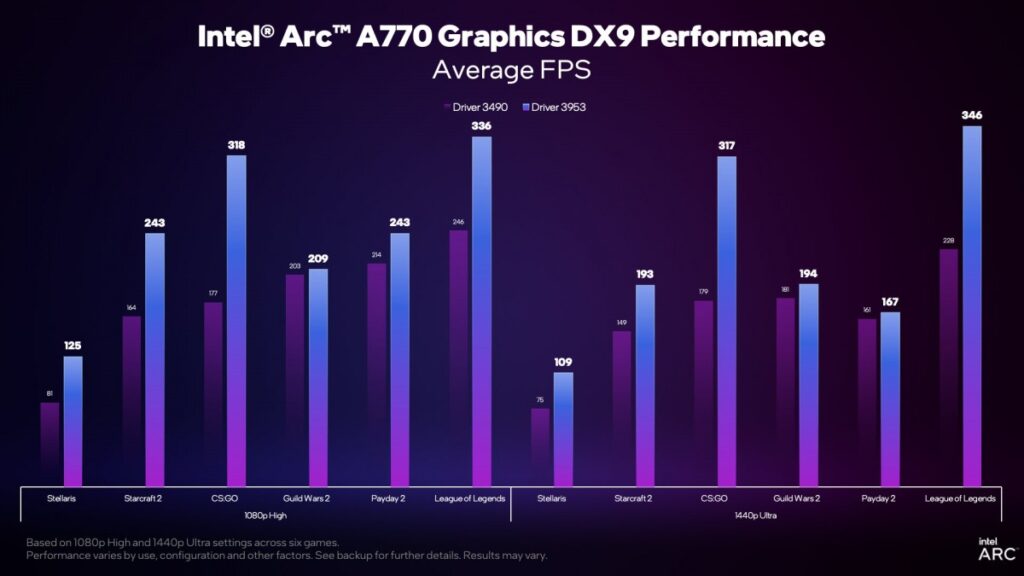
Sürücü Güncelleme ile Oyun Performansını Artırma
✅ Yeni Oyun Optimizasyonları:
- Örneğin, Cyberpunk 2077 gibi oyunlarda %15’e varan FPS artışı sağlar.
✅ DLSS/FSR Desteği: - NVIDIA ve AMD’nin yeni sürücüleri, upscaling teknolojilerini iyileştirir.
✅ Gecikme Azaltma: - NVIDIA Reflex ve AMD Anti-Lag gibi özellikler güncellemelerle gelişir.
Sık Karşılaşılan Sorunlar ve Çözümleri
1. Sürücü Güncelleme Sonrası Mavi Ekran Hatası
- DDU ile temiz kurulum yapın.
- BIOS’u güncelleyin.
2. Performans Düşüşü Yaşanıyorsa
- Eski bir sürücüye geri dönün.
- Güç ayarlarını “Yüksek Performans” moduna alın.
3. Sürücü Otomatik Güncellenmiyor
- Windows Update’i kontrol edin.
- GeForce Experience/Radeon Yazılımı’nda otomatik güncellemeyi açın.
NVIDIA vs AMD: Hangi Sürücüler Daha İyi?
| Özellik | NVIDIA | AMD |
|---|---|---|
| Güncelleme Sıklığı | Aylık | 2-3 Ayda Bir |
| Oyun Optimizasyonu | Daha Hızlı | Biraz Daha Yavaş |
| Stabilite | Genellikle Daha İyi | Bazen Sorunlu |
Sonuç: Düzenli GPU Sürücü Güncelleme Neden Önemli?
GPU sürücüleri, oyun performansını artırma, sistem kararlılığını sağlama ve yeni teknolojilerden faydalanma için kritik öneme sahiptir. Eski sürücüler, FPS düşüşüne ve çökmelere neden olabilir.
Ekstra Performans İçin:
- GPU Overclock Rehberi ile ekstra FPS kazanın.
- Windows Oyun Modu Ayarları ile sistem optimizasyonu yapın.




